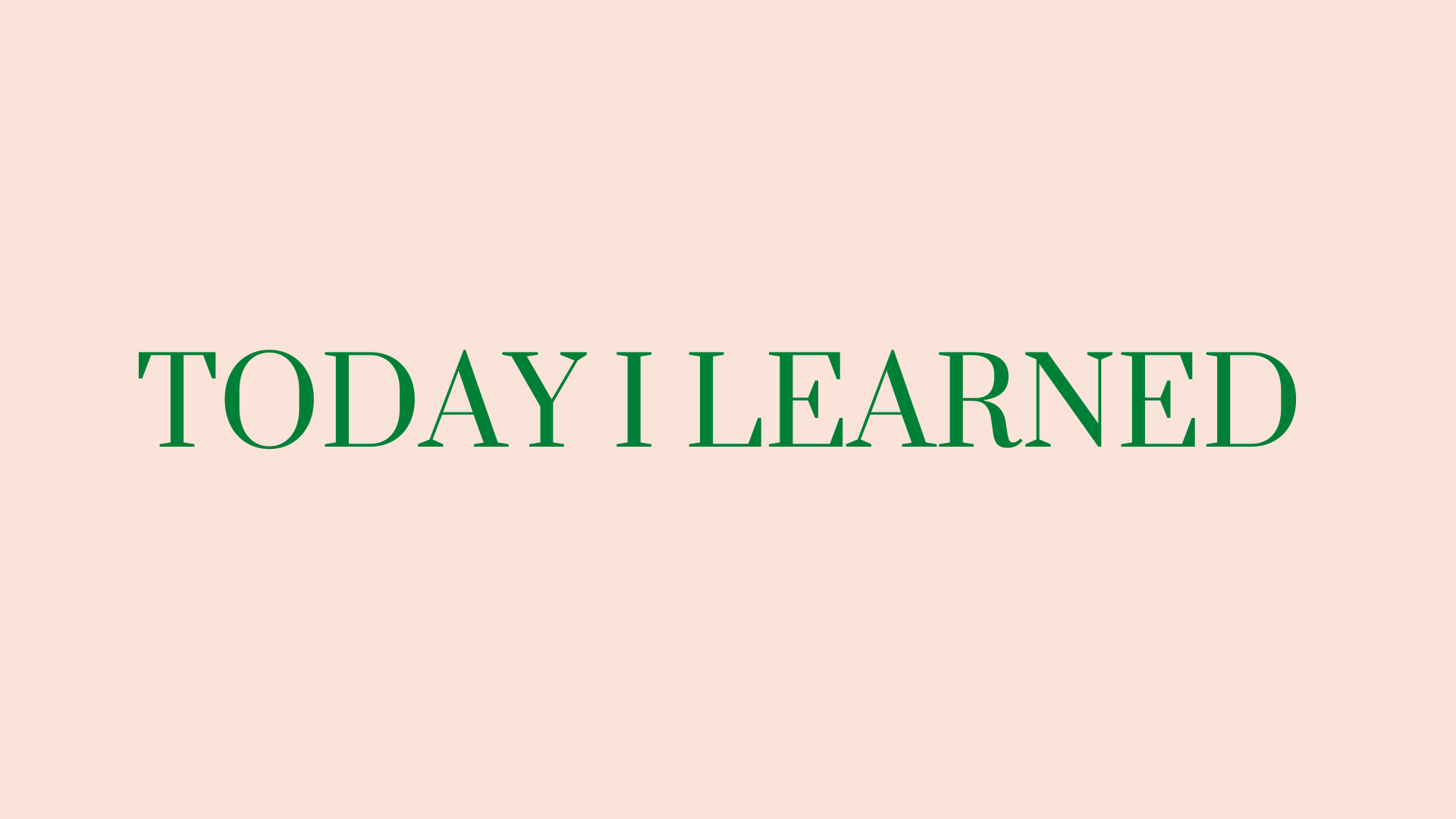
🌞 쪽지시험
- 프로젝트에 사용될 폴더를 생성하고, 편집기(vscode, pycharm..)에서 생성한 폴더를 열어주세요.
mkdir sparta_django_test - 파이썬 가상 환경을 생성하고 활성화해주세요.
python3 -m venv myvenv
ls (현재 경로에 있는 파일 리스트를 보여준다-> 여기에 venv가 있어야 가상환경 활성화(아래 코드) 가능)
source myvenv/bin/activate
(<->deactivate) - Django 패키지를 설치해주세요.
pip install django
pip freeze
pip list - spartatest라는 django 프로젝트를 생성해주세요
django-admin startproject spartatest - customuser라는 앱을 생성해주세요
django-admin startapp customuser - settings.py에 앱을 등록해주세요.
- Django의 User를 기반으로 만든 CustomModel라는 클래스를 만들어주세요.
조건: 테이블 이름은 custom_user
Django의 User 모델에서 아래의 필드를 추가해주세요.
- address (TextField, max_length=500, blank=True)
- bio (TextField, max_length=500, blank=True)
힌트: class CustomModel(AbstractUser) - Django에게 기본 인증과정 (AUTH_USER_MODEL)을 customuser 앱에 작성한 CustomModel로 사용하겠다! 라고 알려주세요.
힌트: settings.py - 데이터베이스에 변경사항을 반영하고 적용해주세요.
python3 manage.py makemigrations
-> migration 폴더 생성, db 변경사항 체크, 파일로 db table 생성
-> 원래 처음 만들 땐 필요 없는데 이번엔 장고에서 원래 제공하는 auth_user모델에 수정(내가 만든 CustomModel추가) 사항이 있어서 해줘야함
python3 manage.py migrate
-> migrations 내용을 db에 저장 - 관리자 계정을 만들어주세요.
python3 manage.py createsuperuser - Admin 사이트에서 CustomModel를 볼 수 있도록 적용해주세요.
user/admin.py
admin.site.register(CustomModels) - 서버를 켜고 CustomModels에서 아래와 같이 address와 bio를 볼 수 있다면 성공입니다.
python3 manage.py runserver
👽 깃 터미널 복습하기
https://guides.codepath.com/ios/Using-Git-with-Terminal
깃 사용해서 브랜치 만들고 푸쉬해보기( a7)
- 깃을 사용하고 싶은 폴더 안으로 들어가서(cd) git init
- 폴더 안에 깃폴더 생성된거 확인하기> command+shift+. 또는 터미널에서 ls
- 원격-로컬 저장소 연결하기> git remote add origin (브랜치 이름) https://github.com/1TEAM12/insta_clone.git (원격리포 주소)
- git branch -M main
- git pull origin main -f(강제)
- 새로운 브랜치(hy)생성> git branch hy
- 새로운 브랜치로 이동> git switch hy (=checkout hy)
-> 새로운 브랜치 생성하고 체크아웃하기> git checkout -b hy - 새로운 브랜치 생성 확인/ 현재 브랜치 확인> git branch
-> 원격 브랜치 확인> git branch -r 로컬, 원격 브랜치 모두 확인> git branch -a - 새로운 파일 만들기> touch a.txt(만들기만) 또는 vi a.txt(없으면 자동으로 만들어짐)
- 로컬에서 파일 스테이징하기>git add a.txt
- 로컬에서 파일 커밋하기>git commit a.txt(내용까지 작성)/git commit -m "간략한 커밋내용"
-> 추적가능한 모든 파일의 변경사항 커밋하기> git commit -m "커밋내용" - 메인 브랜치로 머지하기> git checkout main 후 git merge hy
- 원격리포 변경내역 가져오기> git pull/git pull origin main
- 원격리포로 로컬리포 변경내역 푸쉬하기> git push origin main
- git version> 깃 버전 확인(branch가 main이 되려면 v2.28 이상)
- 깃 업데이트>
$ sudo add-apt-repository ppa:git-core/ppa -y
$ sudo apt-get update
$ sudo apt-get install git -y
- password authentication 오류>
Support for password authentication was removed on August 13, 2021. Please use a personal access token instead.
-> 터미널에서 원격리포로 푸쉬를하는데 로그인을 했더니 계속 오류가 났다
패스워드 인증방식이 아니라 토큰/ssh을 만들어서 인증하면 더이상 경고창이 뜨지 않는다!
토큰 발급받는 방법:
github settings -> developer settings -> personal access tokens -> generate new token -> repo, admin:repo_hook, gist, user, delete_repo 체크 ✅ -> ⭐️토큰 복사(다시 못봄!)⭐️
- 터미널 히스토리는 history로 볼 수 있다
참고) https://medium.com/@joongwon/git-git-명령어-정리-c25b421ecdbd
🦊 장고기초 5주차 끝~~~!!!!!!
🌵 글쓰기 부분 수정(tweet)
- 작성한 내용이 없어도 저장됨-> 작성한 내용이 있어야 저장가능
- tweet/views.py
# tweet/views.py
@login_required # 로그인하지 않으면 접근할 수 없음
def tweet(request):
if request.method == 'GET': # 요청하는 방식이 GET 방식인지 확인하기
all_tweet = TweetModel.objects.all().order_by('-created_at')
return render(request, 'tweet/home.html', {'tweet': all_tweet})
elif request.method == 'POST': # 요청 방식이 POST 일때
user = request.user # 현재 로그인 한 사용자를 불러오기
content = request.POST.get('my-content', '') #글 작성이 되지 않았다면 빈칸으로
if content == '': # 글이 빈칸이면 기존 tweet과 에러를 같이 출력
all_tweet = TweetModel.objects.all().order_by('-created_at')
return render(request, 'tweet/home.html', {'error': '글은 공백일 수 없습니다', 'tweet': all_tweet})
else:
my_tweet = TweetModel.objects.create(author=user, content=content) # 글 저장을 한번에!
my_tweet.save()
return redirect('/tweet')- tweet/home.html
<form action="/tweet/" method="post">
{% csrf_token %}
{% if error %}
<div class="alert alert-danger" role="alert">
{{ error }}
</div>
{% endif %}- 네비게이션 바의 <친구> 탭이 로그인하지 않았을 때는 보이지 않도록하기
- base.html
{% if user.is_authenticated %}
<div class="collapse navbar-collapse" id="navbarSupportedContent">
<ul class="navbar-nav mr-auto">
<li class="nav-item">
<a class="nav-link" href="/user"> 친구 <span class="sr-only"></span></a>
</li>
</ul>
</div>
{% endif %}-> 네비게이션 바의 <친구> 부분을 로그인한 경우로 감싸줌
🌵 django taggit
- 태그 모듈 설치
pip install django-taggit
pip install django-taggit-templatetags2
(preference에서 인터프리터로도 설치가능)
- settings.py에서 수정해주기
-> installed_apps에 추가
TAGGIT_CASE_INSENSITIVE = True
TAGGIT_LIMIT = 50
- tweet/models.py
from taggit.managers import TaggableManager
class TweetModel(models.Model):
...
tags = TaggableManager(blank=True)-> (blank=True)는 비어있어도 작동하겠단 뜻
-> 모델이 변경되어서 makemigrations/migrate 해서 db에 반영시켜줌
- tweet/views.py
elif request.method == 'POST':
...
tags = request.POST.get('tag', '').split(',')
else:
my_tweet = TweetModel.objects.create(author=user, content=content)
for tag in tags:
tag = tag.strip() # 공백제거
if tag != '': # 태그를 작성하지 않았을 경우에 저장하지 않기 위해서
my_tweet.tags.add(tag)
my_tweet.save()
-> post방식일 때 받는 변수가 추가되었으므로(tags) html에서 받아와야함
-> tweet/home.html 수정
- 장고 도큐먼트에서 권장하는 양식 추가
# tweet/views.py(태그함수추가)
from django.views.generic import ListView, TemplateView
### 중간 생략 #############
class TagCloudTV(TemplateView):
template_name = 'taggit/tag_cloud_view.html'
class TaggedObjectLV(ListView):
template_name = 'taggit/tag_with_post.html'
model = TweetModel
def get_queryset(self):
return TweetModel.objects.filter(tags__name=self.kwargs.get('tag'))
def get_context_data(self, **kwargs):
context = super().get_context_data(**kwargs)
context['tagname'] = self.kwargs['tag']
return context# tweet/urls.py(url추가)
path('tag/', views.TagCloudTV.as_view(), name='tag_cloud'),
path('tag/<str:tag>/', views.TaggedObjectLV.as_view(), name='tagged_object_list'),- templates/taggit/tag_cloud_view.html, tag_with_post.html 추가
🌵 GitHub 올리기
- 사전작업: sqlite삭제/ migrations 폴더 init.py 빼고 삭제/ myspartasns/settings.py 수정
- github) create new repository
- github에 내 프로젝트 올리기(cli)
git init (깃과 연동하는 폴더로 만들기)
git add . (이 경로에 있는 파일 다 올림)
git commit -m '커밋내용'
git branch -M main
git remote add origin https://github.com/hyojine/mySpartaSNS.git
git push -u origin main
🌵 aws 서버 등록하고(ec2 ip주소생성), gabia 도메인 등록하기(선택)
😎 인스타 클론코딩 유튜브 보기
- 게시물 수정 삭제하는 방법
https://www.youtube.com/watch?v=M8UPyeF5DfM&t=925s
